Izdevums
- Jūs saņemat paziņojumu:"Sistēmas paplašinājums bloķēts."
- Jūs saņemat paziņojumu:"Jūsu dators nav aizsargāts."
Bloķēts sistēmas paplašinājums
Programma/programma [Jūsu ESET produkts] mēģināja ielādēt jaunus sistēmas paplašinājumus. Lai iespējotu šos paplašinājumus, atveriet sadaļu Privātums un drošība sistēmas preferencēs.
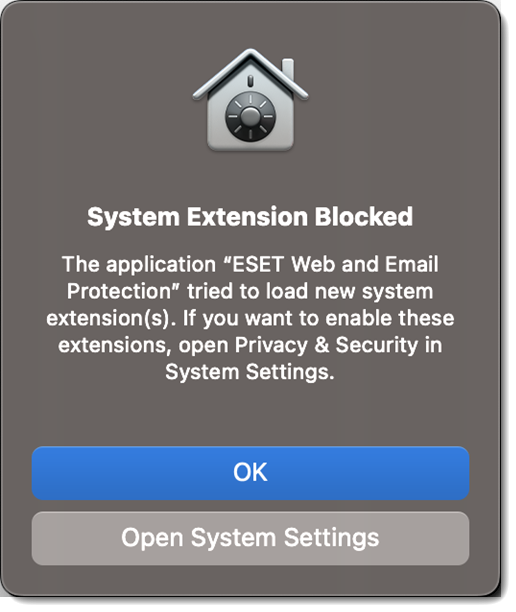
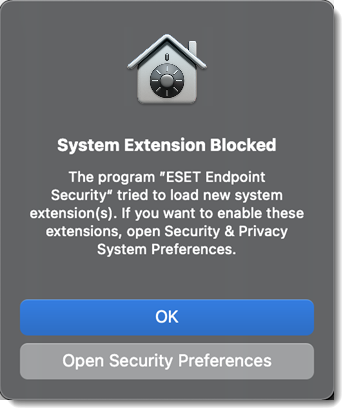
Sistēmas paplašinājumus, kas nepieciešami [Jūsu ESET produktam], bloķēja macOS. Lai iespējotu aizsardzību, atveriet Sistēmas preferences un ļaujiet ielādēt sistēmas programmatūru no [Jūsu ESET produkts].
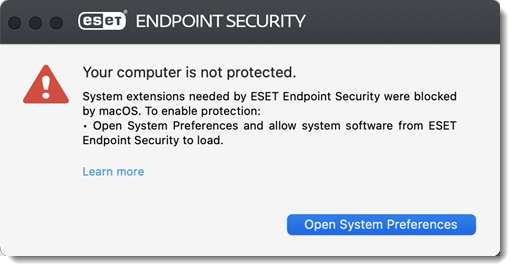
Sīkāka informācija
Noklikšķiniet, lai paplašinātu
MacOS Big Sur (11) sistēmas paplašinājumi aizstāja kodola paplašinājumus. Lai ielādētu jaunus trešo pušu sistēmas paplašinājumus, lietotājam šie paplašinājumi ir jāapstiprina.
Skatiet Apple dokumentāciju par sistēmas integritātes aizsardzību.
Risinājums
macOS Ventura (13) un jaunāka versija
-
Noklikšķiniet uz Atvērt sistēmas iestatījumus.
Ja neredzi nekādus paziņojumus, ekrāna augšējā labajā stūrī noklikšķiniet uz Apple izvēlnes
 → System Settings → Privacy & Security.
→ System Settings → Privacy & Security.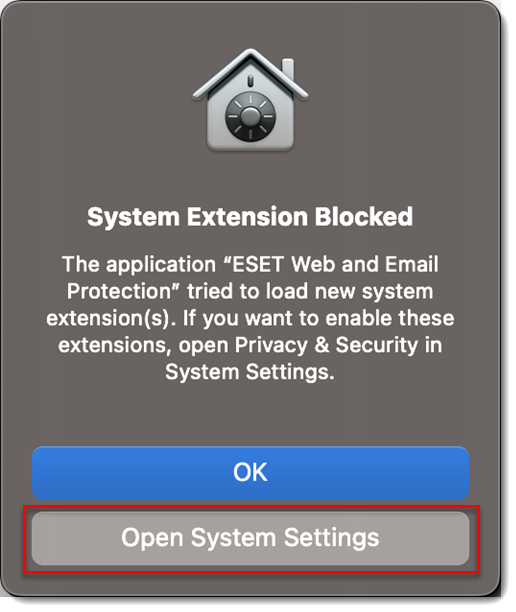
1-1. attēls -
Sadaļā Security (Drošība) noklikšķiniet uz pogas Details (Sīkāka informācija) blakus sadaļai Some system software requires your attention before it can be used.
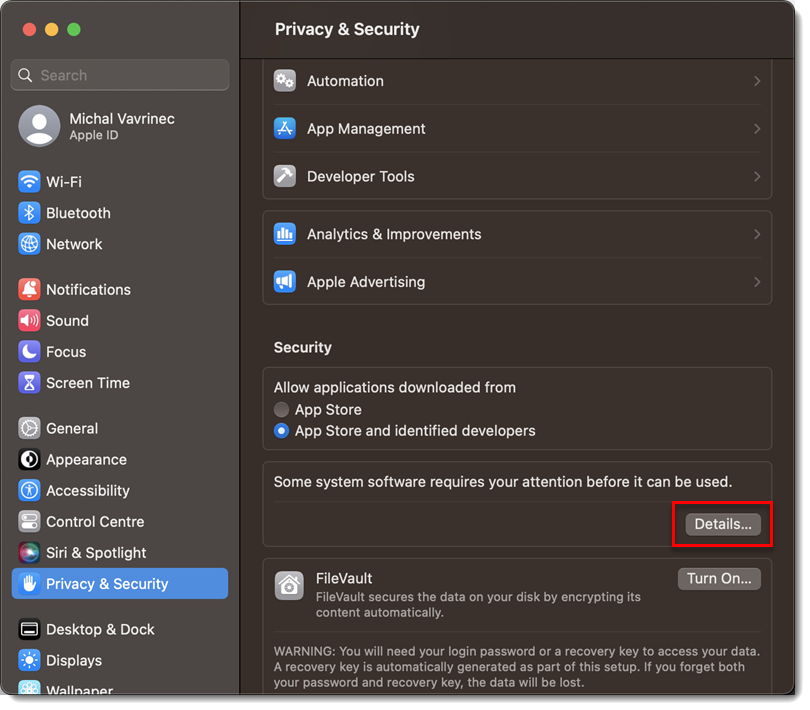
1-2. attēls -
Izmantojiet savu Touch ID vai noklikšķiniet uz Use Password... un ievadiet savu lietotājvārdu un paroli, pēc tam noklikšķiniet uz Unlock.
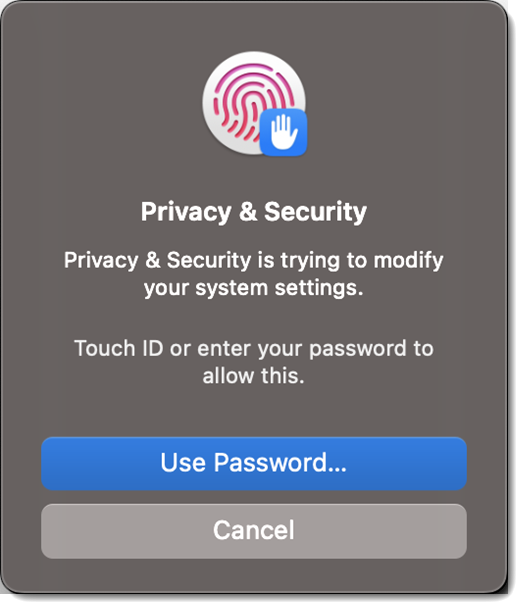
1-3. attēls -
Noklikšķiniet uz pārslēdzējiem blakus visām ESET opcijām un noklikšķiniet uz Labi.
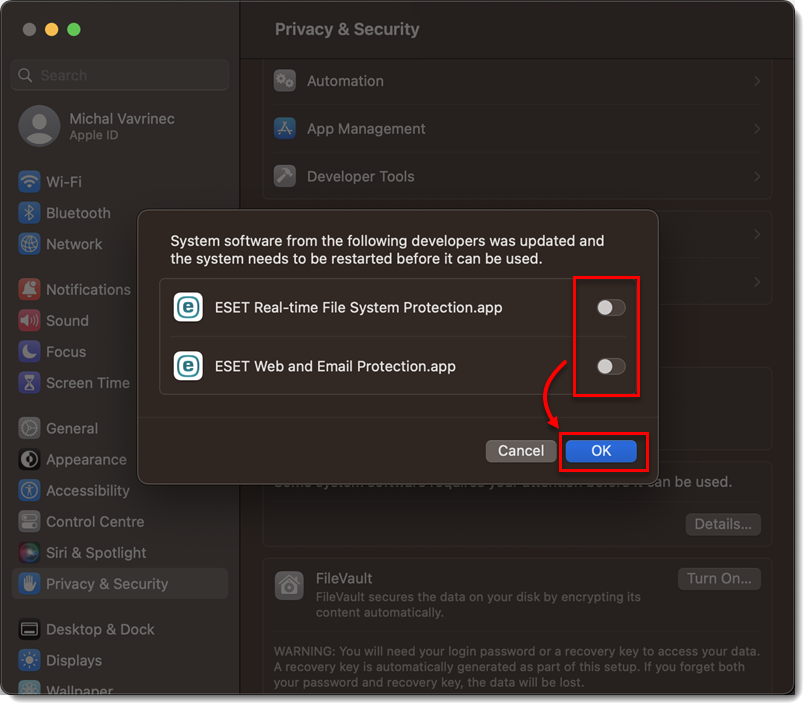
1-4. attēls
macOS Monterey (12) un agrāka versija
-
Noklikšķiniet uz Atvērt sistēmas preferences vai Atvērt drošības preferences.
Ja neredzat nekādus paziņojumus, ekrāna augšējā labajā stūrī noklikšķiniet uz Apple izvēlnes
 → System preferences → Security & Privacy.
→ System preferences → Security & Privacy.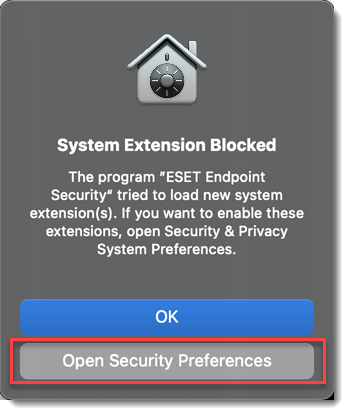
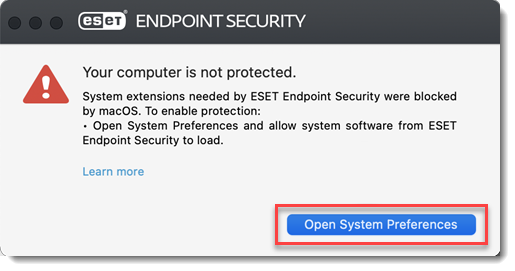
2-1. attēls -
Lai atļautu veikt izmaiņas, noklikšķiniet uz bloķēšanas ikonas kreisajā apakšējā stūrī.
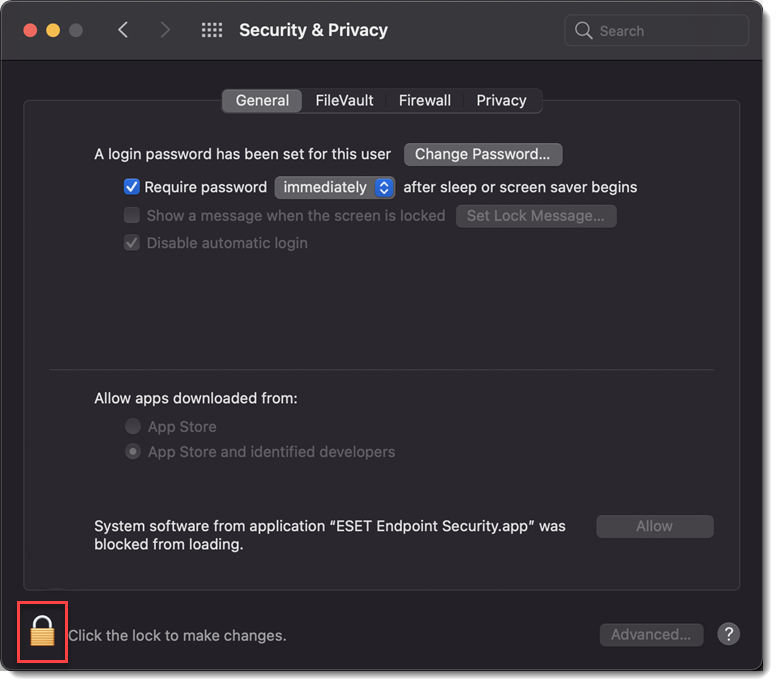
2-2. attēls -
Izmantojiet savu Touch ID vai noklikšķiniet uz Use Password... un ievadiet savu lietotājvārdu un paroli, pēc tam noklikšķiniet uz Unlock.
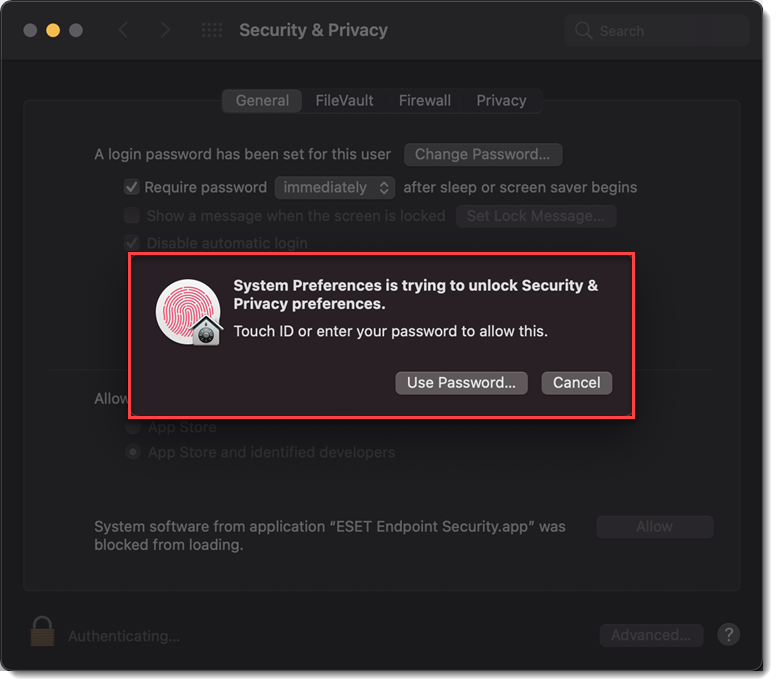
2-3. attēls -
Noklikšķiniet uz Details (Sīkāka informācija).
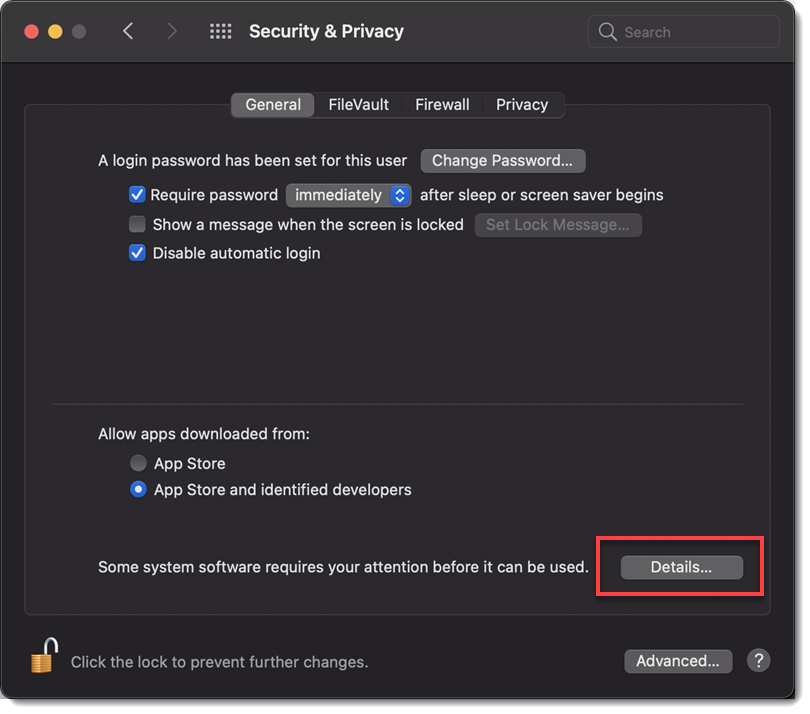
2-4. attēls -
Atzīmējiet visas izvēles rūtiņas savam ESET produktam macOS un noklikšķiniet uz Labi.
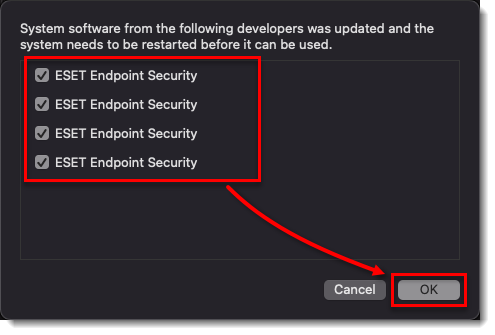
2-5. attēls -
Noklikšķiniet uz bloķēšanas ikonas, lai saglabātu un aizvērtu Drošības un privātuma iestatījumus, pēc tam restartējiet datoru.